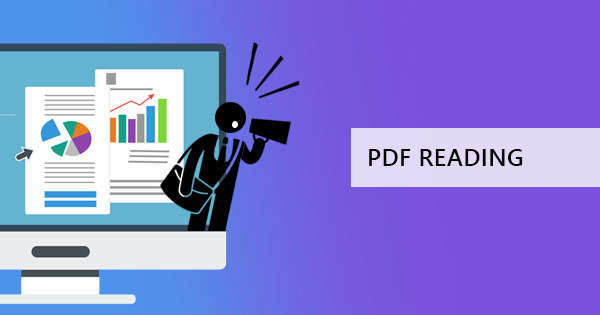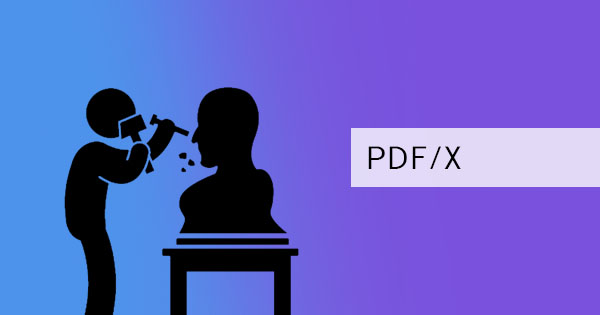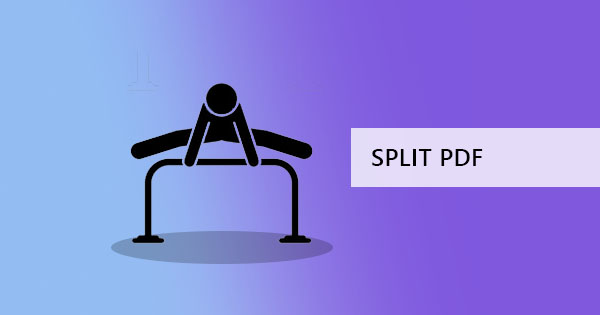您是否需要將 PDF 檔案傳送給某人,但檔案包含具有敏感資訊的特定頁面? 那麼,你不 & rsquo 的; 不需要再次複製和編碼它。 你需要的是一個工具,可以讓你刪除 PDF 文件中的秘密頁面,並創建一個新的。 您可以通過兩種方式進行 & ndash; 一,您可以從 PDF 中提取頁面並將其保存為新文檔。 二,你可以刪除你沒有 & rsquo 的頁面; 不希望其他人看到並保存它。
& NBSP;
我可以使用哪些工具來完成這些技術?
有 & rsquo 的; 這是一個很長的路要走 & rsquo 的; 是提取或刪除頁面在 PDF 中的簡短方法。 第一個涉及使用常規瀏覽器和打印機設置的舊派技術,其編輯能力有限。 簡短,更簡單的方法將節省您的時間,通過使用在線的 PDF 編輯器,如防禦 PDF。
& NBSP;
如何使用我的瀏覽器提取頁面?
這個過程非常簡單,但僅限於您可以編輯 PDF 檔時執行的操作。 你可以把它保存為一個新的 PDF 文檔,或者你可以直接打印它沒有你沒有 & rsquo 的; 不想包括。 在這裡 & rsquo 的; s 你怎麼能做到這一點。
& NBSP;
步驟一: 使用瀏覽器打開 PDF 文件。 任何瀏覽器都可以管理和處理這個,即使它只是互聯網資源管理器或鉻。
第二步: 一旦您的 PDF 已在您的瀏覽器中開啟,請按一下 & ldquo;列印& rdquo; 和預覽您的打印設置將打開。 選擇僅列印特定頁面的選項,並輸入您要在新 PDF 檔案中包含的頁面。

步驟三:更改打印機的目的地,然後選擇 & ldquo;另存為 PDF& rdquo; 而不是選擇你平常的打印機。 這將使您能夠將文件保存為新的 PDF,而不是打印頁面。 如果需要,您也可以直接打印它們,它仍然會打印您在文本框中指示的同一組頁面。

& NBSP;
使用在線的 PDF 編輯器
雖然我們向您展示的第一種方法非常方便和容易,但第二種方法更加靈活,更有趣! 唐 & rsquo 的; 不用擔心,這個在線工具贏得 & rsquo 的; 不要收取任何費用。 事實上,它完全免費和無限使用 & ndash; 每個工具沒有最大使用次數,沒有訂閱,不需要信用卡信息。 事實上,它沒有 & rsquo; 甚至不需要你註冊。 您可以直接使用該工具,而無需任何個人信息。 最重要的是,您將編輯的文件被上傳到一個安全的服務器,該服務器在處理後立即刪除。 所以,所有這一切都說,讓 & rsquo; s 開始!
& NBSP;
如何使用在線 PDF 編輯器,DeftPDF 來提取頁面?
第一步: 請前往防禦 PDF。com中,按一下& ldquo; 工具 & rdquo; ,然後選擇 & ldquo;提取頁面。& rdquo; 或者你可以簡單地轉到這個鏈接:https://deftpdf.com/extract-pdf-pages
第二步: 上傳您的檔案。 您可以從電腦或從線上帳戶上傳,例如谷歌驅動器 和Dropbox 或者您也可以使用 URL 從網站上傳。
步驟三: 在您上傳的 PDF 檔案的預覽中,選擇您要包含的頁面,然後按一下 & ldquo;提取頁面。& rdquo;
第四步: 下載檔案以儲存在電腦上。 您也可以將其上傳到您的線上帳戶,分享、列印、重新命名,甚至繼續進行新任務編輯。

& NBSP;
如何使用在線的 PDF 編輯器,DeftPDF 刪除 PDF 頁面?
Here’s another method that can also achieve the same goal of removing the unwanted pages. Don’t worry, this won’t delete the original file you have. It will only delete PDF pages on your uploaded copy 和create a new PDF file for you. Here’s how you can do it:
& NBSP;
第一步: 請前往防禦 PDF。com中,按一下& ldquo; 工具 & rdquo; ,然後選擇 & ldquo;刪除頁面。& rdquo; 或者你可以簡單地轉到這個鏈接:https://deftpdf.com/delete-pdf-pages
第二步: 上傳您的檔案。 您可以從電腦或從線上帳戶上傳,例如谷歌驅動器 和Dropbox 或者您也可以使用 URL 從網站上傳。
步驟三: On the preview of your downloaded PDF file中,按一下on & ldquo; 刪除頁面 & rdquo;for all pages you wish to remove. Once done deleting中,按一下& ldquo; 應用 & rdquo; 來處理新的 PDF 檔案。
第四步: 下載檔案以儲存在電腦上。 您也可以將其上傳到您的線上帳戶,分享、列印、重新命名,甚至繼續進行新任務編輯。

& NBSP;
什麼 & rsquo; 使用在線 PDF 編輯器與使用我的常規瀏覽器來執行此操作的好處?
For sure using your browser as a PDF reader won’t require you to use the internet anymore but using your handy dandy PDF editor, DeftPDF, will allow you choose other tools online 和can let you edit more after extracting the pages. You can even add your electronic signature, re-order your pages, merge, rotate, protect, translate, compress 和so much more. On the other hand, using the browser technique will also allow you to change the paper size 和scale your PDF size but these will only be allowed if your printing directly 和not saving as a PDF file. Since both are convenient, easy to use 和free, it’s just up to you on which method you prefer – online PDF editor or offline browser as a PDF reader?
& NBSP;
& NBSP;
& NBSP;